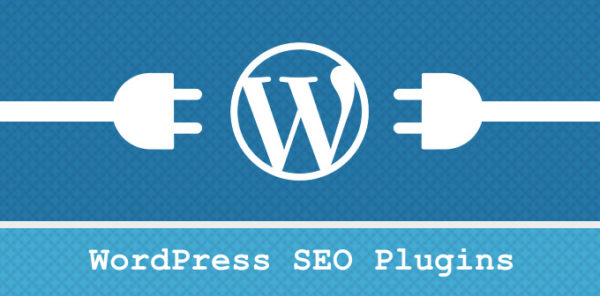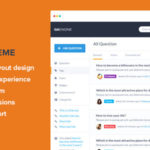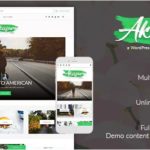Vous recherchez une liste complète de plugins WordPress SEO?
Cela va bien au-delà de Yoast et plonge dans les extraits riches, les redirections, le texte alternatif, le protocole SSL, la table des matières, voire le plug-in Site Kit de Google. En complément pensez également à consulter Les 23 plugins d’optimisation de la vitesse de votre wordpress
Sommaire
Les meilleurs plugins WordPress SEO de 2019:
1. Yoast SEO
La plupart des gens ont Yoast, mais peu l’utilisent correctement.

4 étapes clés lors de l’utilisation de Yoast
- Configurez les paramètres
- Configuration des outils pour les webmasters
- Choisissez des phrases à longue queue (3 mots ou plus)
- Optimiser le contenu (cela dépasse les lumières vertes de Yoast)
Il n’y a pas que les mots – clés sur la page – obtenir des feux verts à Yoast est tout ce qu’il y a à trouver et à dandy, mais cela ne vous donne pas le rang. La sélection de mots-clés longues traînes avec un contenu faible dans les premiers résultats, puis le référencement sur page réel , le seront. Ne vous laissez pas obséder par Yoast – consacrez plus de temps à la recherche de mots clés, ajoutez une table des matières, créez une vidéo / infographie, visez 3 000 mots et ajoutez des astuces pratiques. Le lieu le plus important pour utiliser votre mot-clé est le titre de votre page, le titre de votre référencement, la méta-description et le lien permanent (slug). Évitez le bourrage de mots-clés qui peut entraîner une pénalité.

Je vous recommande vivement de consulter ma liste de contrôle SEO sur la page pour obtenir de meilleurs conseils pratiques.
N’utilisez pas de variables d’extraits – Dans les paramètres de Yoast, il est possible d’utiliser des variables d’extraits (modèles) pour les titres de référencement et les méta-descriptions. Vous devriez éviter de les utiliser car écrire des mots personnalisés est toujours préférable. Assurez-vous de rester dans les limites de caractères de Google (la barre verte dans Yoast) et vous incitez les gens à cliquer sur votre lien – sans inclure uniquement votre mot clé.

Optimiser le contenu pour les réseaux sociaux – Yoast propose un lien de partage qui vous permet de télécharger des graphiques personnalisés pour Facebook (1 200 x 630 pixels) et Twitter (1024 x 512 pixels). Cela rend votre contenu bien formaté lorsque les gens le partagent, et vous pouvez également personnaliser le titre et le texte de description.

Configuration de la console de recherche Google et correction des erreurs d’exploration (pages endommagées) – inscrivez-vous à la console de recherche Google , ajoutez votre site et sélectionnez la méthode de vérification des balises HTML . Copiez ce code et collez-le dans Yoast. Au bout de quelques jours, connectez-vous à la console de recherche Google et affichez votre rapport d’erreurs d’analyse . Si vous en voyez, le programme d’installation redirige les pages rompues vers les pages correctes.

Utilisez un plugin tel que Quick Page / Post Redirect (ou .htaccess) pour les rediriger vers les URL correctes.

2. Contenu structuré
Google a récemment ajouté des FAQ aux résultats de recherche, et le plug-in Contenu structuré est le moyen le plus simple de les implémenter sur votre site WordPress. C’est le même plugin que Neil Patel utilise dans sa vidéo. Pour ajouter des extraits enrichis à la FAQ , installez le plug-in, puis reportez-vous aux instructions ci-dessous.
Instructions
- Installez le plugin Contenu structuré.
- Modifiez une page ou un article et cliquez sur l’icône FAQ.
- Ajoutez vos questions et réponses (je recommande 3-8).
- Effacer le cache de la page.
- Dans la console de recherche Google, demandez à ce que l’URL soit indexée via l’inspecteur d’URL de Google .
- Regardez votre FAQ apparaître dans les résultats de recherche en quelques minutes seulement!


3. Republish Old Posts
Ce plugin réinitialise les dates de publication de votre message au jour actuel, donnant à votre contenu une apparence fraîche:


C’est un moyen facile d’augmenter les taux de clics. Bien sûr, les gens peuvent se demander pourquoi votre contenu dit qu’il a été mis à jour alors qu’il ne l’était pas. C’est assez bon marché, alors continuez avec l’avertissement.
Étape 1 : Trouvez la section méta entrée de votre blog (la section tout en haut de vos messages) qui, pour moi, se trouve dans les paramètres de Genesis Simple Edits . Incluez maintenant la date post-modifiée .


À quoi cela ressemble sur vos messages:


Étape 2 : Activez la “date dans l’aperçu de l’extrait” dans Yoast (SEO> Apparence de la recherche> Types de contenu).


Étape 3 : Installez le plug-in Republish Old Posts et redéfinissez les paramètres. Vous pouvez choisir la fréquence à laquelle le plug-in réinitialise vos dates de publication sous «post-age avant de republier». Même si vous n’utilisez pas ce plug-in, vous devez généralement activer les dates de publication dans les résultats de recherche, puis maintenir le contenu à jour. Chaque fois que vous modifiez un message et cliquez sur “Publier”, la date sera actualisée.


4. Automatic Image Alt Attributes
Un jour, WordPress a cessé d’ajouter du texte alternatif aux images automatiquement.
Heureusement, ce plugin le fera pour vous. Il suffit de l’installer et il utilisera le nom du fichier image comme texte alternatif. Cela signifie que vous pouvez cesser de perdre votre temps à écrire du texte alternatif pour chaque image, comme je le faisais auparavant. Rappelez- vous simplement d’étiqueter le nom de votre image avant de les télécharger sur WordPress .
5. WP Review
WP Review est mon plugin préféré pour l’ajout d’ extraits enrichis . Il prend en charge 14 types de données, a fière allure, 16 modèles prédéfinis et est mis à jour par les développeurs de MyThemeShop. Il est fiable, léger et comprend les avis des utilisateurs. Il y a aussi une version gratuite .


Pourquoi j’utilise WP Review:
- Le design est bien meilleur que le schéma All In One
- Compatible avec PHP 7+ (contrairement à WP Rich Snippets)
- 16 modèles pré-stylés hautement personnalisables
- Le développeur du plugin (MyThemeShop) le tient à jour
- Prend en charge 14 types de données, y compris les critiques les plus courantes et les recettes
- Systèmes de notation multiples et possibilité d’inclure les avis d’utilisateurs (modérés)
- La version gratuite et la version pro sont solides, la version pro a plus de fonctionnalités
Évitez ces plugins Rich Snippet:
- Tout en un schéma – paramètres gratuits et options de personnalisation gratuites mais minimales
- WP Rich Snippets – abandonné par le développeur (pas de mises à jour de plugins / support)
6. Table des matières facile
Pourquoi un plugin de table des matières figurerait-il sur ma liste de plug-ins SEO?
Parce que l’ajout d’une table des matières à de longues pages / publications comporte d’énormes avantages. Google dit …
Assurez-vous que les longues pages multi-sujets de votre site sont bien structurées et divisées en sections logiques distinctes. Deuxièmement, assurez-vous que chaque section a une ancre associée avec un nom descriptif (c’est-à-dire, pas seulement «Section 2.1»), et que votre page comprend une table des matières qui renvoie à des ancres individuelles.
Ce que cela signifie pour vous:
- Meilleure chance d’obtenir des liens directs vers Google avec des ancres nommées
- Les gens peuvent créer des liens vers des sections spécifiques de votre message (pas seulement votre lien permanent)
- Les gens peuvent immédiatement trouver ce qu’ils veulent et passer plus de temps sur votre page


Important : au lieu d’utiliser un plugin, l’ ajout d’une table des matières à l’aide de HTML / CSS permet de la styliser et de créer des liens vers des sections spécifiques de la publication (utile pour les utilisateurs et l’obtention de liens). Voici un modèle TOC GitHub .
| <ol> | |
| <li> <a href=”/permalink/#subheading-1″> Sous-titre 1 </a> </ li> | |
| <li> <a href=”/permalink/#subheading-2″> Sous-titre 2 </a> </ li> | |
| <li> <a href=”/permalink/#subheading-3″> Sous-titre 3 </a> </ li> | |
| <li> <a href=”/permalink/#subheading-4″> Sous-titre 4 </a> </ li> | |
| <li> <a href=”/permalink/#subheading-5″> Sous-titre 5 </a> </ li> | |
| <li> <a href=”/permalink/#subheading-6″> Sous-titre 6 </a> </ li> | |
| <li> <a href=”/permalink/#subheading-7″> Sous-titre 7 </a> </ li> | |
| <li> <a href=”/permalink/#subheading-8″> Sous-titre 8 </a> </ li> | |
| <li> <a href=”/permalink/#subheading-9″> Sous-titre 9 </a> </ li> | |
| <li> <a href=”/permalink/#subheading-10″> Sous-titre 10 </a> </ li> | |
| <li> <a href=”/permalink/#subheading-11″> Sous-titre 11 </a> </ li> | |
| <li> <a href=”/permalink/#subheading-11″> Sous-titre 12 </a> </ li> | |
| <li> <a href=”/permalink/#subheading-12″> Sous-titre 13 </a> </ li> | |
| <li> <a href=”/permalink/#subheading-13″> Sous-titre 14 </a> </ li> | |
| <li> <a href=”/permalink/#subheading-14″> Sous-titre 15 </a> </ li> | |
| <li> <a href=”/permalink/#subheading-15″> Sous-titre 16 </a> </ li> | |
| <li> <a href=”/permalink/#subheading-16″> Sous-titre 17 </a> </ li> | |
| <li> <a href=”/permalink/#subheading-18″> Sous-titre 18 </a> </ li> | |
| <li> <a href=”/permalink/#subheading-19″> Sous-titre 19 </a> </ li> | |
| <li> <a href=”/permalink/#subheading-20″> Sous-titre 20 </a> </ li> | |
| <h3 id = “subheading-1”> 1. Sous-titre 1 </ h3> | |
| <h3 id = “subheading-2”> 2. Sous-titre 2 </ h3> | |
| <h3 id = “subheading-3”> 3. Sous-titre 3 </ h3> | |
| <h3 id = “subheading-4”> 4. Sous-titre 4 </ h3> | |
| <h3 id = “subheading-5”> 5. Sous-titre 5 </ h3> | |
| <h3 id = “subheading-6”> 6. Sous-titre 6 </ h3> | |
| <h3 id = “subheading-7”> 7. Sous-titre 7 </ h3> | |
| <h3 id = “subheading-8”> 8. Sous-titre 8 </ h3> | |
| <h3 id = “subheading-9”> 9. Sous-titre 9 </ h3> | |
| <h3 id = “subheading-10”> 10. Sous-titre 10 </ h3> | |
| <h3 id = “subheading-11”> 11. Sous-titre 11 </ h3> | |
| <h3 id = “subheading-12”> 12. Sous-position 12 </ h3> | |
| <h3 id = “subheading-13”> 13. Sous-position 13 </ h3> | |
| <h3 id = “subheading-14”> 14. Sous-titre 14 </ h3> | |
| <h3 id = “subheading-15”> 15. Sous-titre 15 </ h3> | |
| <h3 id = “subheading-16”> 16. Sous-position 16 </ h3> | |
| <h3 id = “subheading-17”> 17. Sous-titre 17 </ h3> | |
| <h3 id = “subheading-18”> 18. Sous-titre 18 </ h3> | |
| <h3 id = “subheading-19”> 19. Sous-titre 19 </ h3> | |
| <h3 id = “subheading-20”> 20. Sous-titre 20 </ h3> |
7. Kit Google Site
Google Site Kit regroupe en 1 plugin WordPress les outils les plus utilisés par Google (Console de recherche, Analytics, AdSense, PageSpeed Insights). Vous n’avez vraiment pas besoin de ce plugin (il suffit d’aller sur les sites Web réels), mais si vous voulez les voir dans votre tableau de bord, cela vous donne cette option.


8. Vérificateur de lien brisé
Toujours le meilleur moyen de vérifier tous les liens brisés sur votre site WordPress.
Détecte les liens brisés dans les pages, les publications, les commentaires, les images et même les redirections. Dr. Link Check est bon, mais Broken Link Checker vous permet de les corriger dans WordPress avec des options en un clic pour les modifier ou les dissocier. Bien sûr, ne pas avoir de liens cassés sur votre site Web peut améliorer votre référencement.


Voici à quoi ça ressemble:


Attention : ce plugin exécute des analyses en continu et absorbe beaucoup de bande passante. Je recommande de réparer tous les liens brisés, puis de supprimer immédiatement le plug-in lorsque vous avez terminé.
9. Quick Page / Poster redirection
Lorsque vous modifiez des liens permanents, vous devez configurer une redirection vers la nouvelle page.
Comment configurer une redirection: Installez-la et accédez à «Redirection rapide». Entrez l’ancienne URL + la nouvelle URL.



Rechercher les erreurs d’analyse : consultez le rapport des erreurs d’analyse de la section Console de recherche Google pour afficher toutes les pages endommagées de votre site, puis utilisez ce plug-in pour rediriger chaque page vers la nouvelle URL correcte.


10. ShortPixel
ShortPixel est généralement le meilleur plugin WordPress pour optimiser les images.
Il vous permet de compresser des images sans perte, de supprimer des données EXIF et de les optimiser autrement. Installez simplement le plug-in, testez quelques images pour vous assurer que vous êtes satisfait de la qualité de l’image, puis optimisez en masse toutes les images de votre site. Il vous permet également d’optimiser les images une fois téléchargées.
![]()
![]()
11. WP Rocket
WordPress dit :
T il section Mise en cache vous donne le plus grand avantage pour les plus petits tracas.
Quel plugin de cache est le meilleur? WP Rocket était n ° 1 dans la plupart des sondages sur Facebook et c’est ce que j’utilise.
Pourquoi WP Rocket est n ° 1 dans les sondages Facebook
- C’est facile à configurer.
- Il donne des temps de chargement rapides.
- Il a une documentation complète .
- Cela ne devrait pas casser votre site (comme certains plugins de cache).
- Il possède des tonnes de fonctionnalités que la plupart des plugins de cache ne proposent pas – chargement paresseux de photos / vidéos / iframes, nettoyage de bases de données, intégration à Cloudflare + autres CDN, polices locales Google Analytics et Analytics, intégration Sucuri, etc. d’installer environ 6 plugins supplémentaires pour obtenir ces fonctionnalités, lorsque WP Rocket les intègre.
12. Asset Manager
Asset Manager vous permet d’empêcher sélectivement les plugins de se charger sur certaines pages. Certains plugins se chargent sur chaque contenu même s’il n’est pas utilisé ici. La désactivation de ces plug-ins peut réduire le nombre de demandes sur la page et accélérer leur chargement. Asset Manager est similaire à Plugin Organizer (Perfmatters vous le permet également), mais il est gratuit et simple à utiliser.
Exemples:
- Désactiver le plugin curseur sur les pages qui n’utilisent pas de curseur
- Désactiver le plug-in d’extraits enrichis sur les pages n’utilisant pas d’extraits enrichis
- Désactiver le plug-in de formulaire de contact sur les pages qui n’ont pas de formulaire de contact
- Désactiver le plug-in de partage social sur toutes les pages (car il s’agit généralement d’un blog)
- Désactiver le plug-in de gestion des liens d’affiliation sur les pages qui n’utilisent pas de liens d’affiliation
13. Plugins d’optimisation de la vitesse
La vitesse est un facteur de classement (duh).
Voici quelques excellents plugins pour accélérer WordPress .
J’en utilise beaucoup sur mon site, ce qui a contribué à mes scores 100% GTmetrix . Migration de EIG et des hôtes de faible qualité comme GoDaddy à Hostinger et Cloudways était une autre grande raison.
- WP Rocket – n ° 1 du cache dans la plupart des sondages Facebook. Fourni avec contrôle des pulsations, chargement différé, nettoyage de la base de données et hébergement des polices + analyses localement. Cela signifie que vous n’avez pas besoin d’installer ces plugins supplémentaires si vous utilisez WP Rocket.
- WP Fastest Cache – N ° 1 du plug-in de cache gratuit dans la plupart des sondages. Aussi facile à configurer, a des options pour Cloudflare + autres CDN, mais manque des fonctionnalités de WP Rocket.
- WP-Optimize – nettoie votre base de données de spam, corbeille et autres fichiers inutiles.
- Heartbeat Control – désactive l’API de pulsation WordPress qui consomme des ressources en envoyant des notifications en temps réel, lorsque l’utilisateur modifie une publication, etc.
- Chargement paresseux – retarde le chargement des photos jusqu’à ce que les utilisateurs défilent et les voient (améliore les temps de chargement, mais le chargement constant de photos lorsque vous faites défiler est ennuyeux).
- WP YouTube Lyte – retarde le chargement des vidéos / iframes jusqu’à ce que les utilisateurs défilent vers le bas et les voient. Le chargement des vidéos prend beaucoup de temps – cela peut gagner beaucoup de secondes.
- CDN Enabler – aide à configurer votre réseau de distribution de contenu (j’utilise StackPath).
- CAOS (héberger Google Analytics localement) : corrige les problèmes de «mise en cache du navigateur» dans GTmetrix en hébergeant votre code de suivi Google Analytics localement.
- OMGF – héberge les polices localement et corrige les erreurs de police Google dans GTmetrix + Pingdom en téléchargeant vos polices Google et en créant une feuille de style à cet effet.
- ShortPixel / Imagify / Smush – optimisation des images (compression sans perte, redimensionnement des images, suppression des données EXIF). Tous ces éléments sont similaires – vous n’avez besoin que d’un seul.
- Spécifier les dimensions de l’image – ajoute une largeur / hauteur au code HTML de votre image, un élément de GTmetrix. Cela ne fonctionne que pour les images dans l’éditeur visuel, il ne fonctionne pas pour les constructeurs de page, les widgets ou toute autre zone en dehors de l’éditeur visuel.
- AMP For WP – ajoute des pages AMP pour accélérer le chargement des pages mobiles et donne à votre site un «tampon AMP» dans les résultats de recherche sur mobile. Cependant, les conversions de Kinsta ont chuté de 59% avec AMP et je ne les ai pas utilisées depuis.
- Clearfy / WP Disable – désactive les fonctions inutiles dans le noyau de WordPress (rétroliens, pingbacks, API Heartbeat, API REST et autres éléments inutiles pour 99% d’entre vous). Les deux plugins sont similaires et ont d’autres fonctionnalités de vitesse.
- Gravatar Cache de Harry – met en cache Gravatars, ce qui accélère le chargement des commentaires.
- GTmetrix pour WordPress – suivez les temps de chargement et paramétrez les alertes par e-mail.
- Afficher la version PHP – indique la version de PHP que vous utilisez (devrait être au moins 7), ce qui a un impact considérable sur la vitesse. Vous pouvez mettre à niveau dans cPanel de votre hôte.
- Query Monitor – voir les plugins les plus lents, les requêtes, etc. (bon remplacement pour P3).
- Autoptimize – si vous utilisez GoDaddy, WP Engine ou d’autres hôtes qui placent des plugins de mise en cache dans la liste noire, ce plug-in vous offre tout de même les avantages d’optimiser HTML / CSS / JavaScript (éléments dans GTmetrix + Pingdom), mais sans la mise en cache.
- WP Hosting Performance Check – vous indique si votre serveur est lent et si votre technologie de vitesse (versions de PHP, MySQL, WordPress) doit être mise à jour.
14. Rel Nofollow Checkbox
Si vous utilisez des liens d’affiliation, cela ajoute une option nofollow lors de l’ajout de liens dans WordPress. Sinon, vous devrez entrer le code HTML du lien et ajouter nofollow manuellement. Gain de temps.
15. Yoast Premium Plugins
Spoiler : Yoast affirme que ses plugins premium lèvent le ciel et la terre alors qu’en réalité, vous ne verrez probablement aucune amélioration directe en achetant ses plugins WordPress SEO.
Conclusion : les plugins premium de Yoast ne valent pas la peine.


Yoast SEO Premium (89 $ / an) – J’ai écrit une critique à ce sujet, expliquant en gros comment la plupart des fonctionnalités peuvent être réalisées avec des plugins gratuits ou ne sont tout simplement pas utiles, notamment pour 89 $ / an.
- Gestionnaire de redirection – utilisez le plugin gratuit Quick Page / Post Redirect.
- Suggestions de liens internes – avez-vous vraiment besoin d’un plugin pour cela?
- Mots clés à focus multiples – ne détecte pas toujours les mots clés de correspondance partielle.
- Aperçu du contenu – affiche les 5 mots les plus utilisés (la densité des mots-clés importe peu).
- Aperçu social – tant que vous téléchargez des images de médias sociaux , vous êtes ok.
- Soutien – J’ai entendu de nombreuses histoires à leur sujet, faisant simplement référence à des tutoriels.
Yoast Video SEO Plugin (69 $ / an): créez un plan du site et des pages de balisage vidéo afin que les vignettes vidéo apparaissent dans Google Vidéos . Bien sûr, la plupart des gens consultent le moteur de recherche habituel de Google. Par conséquent, cela ne rapportera probablement que si vous créez beaucoup de vidéos, en particulier un style pratique.
Yoast Local SEO Plugin (69 $ / an) – ajoute un fichier KML, schema.org, et l’option d’intégrer une carte Google Map et un localisateur de magasins. L’intégration d’une carte Google est simple et la plupart des informations que Yoast «optimise» sont déjà extraites de votre page Google My Business. Selon Yoast, ce plugin “indique à Google tout ce qu’il faut savoir pour vous placer au premier rang des résultats de la recherche locale”, ce qui est tout à fait faux compte tenu du fait que les facteurs de classement local de Google ont peu à voir avec le plugin SEO local de Yoast.
Yoast Google News Plugin (69 $ / an) – ne vous connecte pas réellement à Google Actualités (consultez ces étapes ici ), mais aide à formater le contenu de Google Actualités en créant un sitemap XML News.
Yoast WooCommerce SEO Plugin (49 $ / an) – active les pins riches pour Pinterest.
16. Schéma
Il existe de nombreux plugins de schéma, mais cela dépend du type de balisage que vous utilisez. Par exemple, si vous écrivez des critiques, vous aurez besoin d’un plug-in de balisage de révision tel que WP Review. Déterminez quel type de balisage est applicable à votre contenu, puis utilisez les plugins nécessaires.
Plugins de schéma
- Contenu structuré (FAQ)
- Schema Plugin (ils ont aussi une version premium )
- Schéma JSON-LD Markup
- Balisage (JSON-LD) structuré dans schema.org
- WP Review Pro (étoiles de critique)
- WP Recipe Maker ou Recipe Cards (recettes)
- Yoast a également un schéma FAQ + How-To
- Schéma Pro (payant)
- SNIP de CodeCanyon (payant)
- Schéma et données structurées pour WP et AMP
17. analyser
Voyez un aperçu de votre Google Analytics directement dans WordPress.


18. SSL vraiment simple
Ce plug-in «détecte automatiquement vos paramètres et configure votre site Web pour qu’il fonctionne sur https». Bien sûr, vous avez toujours besoin d’un SSL pour l’utiliser, mais Really Simple SSL facilite sa configuration.
Let’s Encrypt SSL est le plus répandu des SSL gratuits et c’est ce que j’utilise. Google a encore plus durement réprimé les sites non HTTP en juillet 2018 lorsqu’ils ont commencé à afficher des sites non sécurisés dans Google Chrome.


Fonctionnalités:
- Fixateur de contenu mixte
- Activer la redirection WordPress 301 vers SSL
- Activer la redirection 301 .htaccess
- Activer la redirection Javascript vers SSL
A lire: Comment obtenir un certificat SSL Gratuit avec Cloudflare et Hostinger?
19. Meilleure recherche remplacer
Pourquoi un plugin de recherche / remplacement est-il sur la liste?
Parce que si vous avez modifié les versions de www ou http (s), vous devrez mettre à jour en masse tous les liens de votre site Web pour refléter la nouvelle version. C’est là que ce plugin entre en jeu – je suggère HTTPS et non-www. Il suffit de rechercher l’ancienne version de votre domaine et de la remplacer par la nouvelle.


Cool Trick : si vous utilisez la même image sur plusieurs pages, vous pourrez facilement les mettre à jour.
20. anti-spam
Le spam tue les blogs. JetPack dit …
Les spammeurs peuvent laisser des commentaires remplis de liens ou de mots clés sur votre site pour tenter de diriger davantage de trafic sur leurs sites (et renforcer leur propre référencement). Avec suffisamment de spams, votre classement pourrait en souffrir, sans que ce soit votre faute.
Le plugin Anti-Spam est sans capture et effectue un travail superbe en filtrant les commentaires de spam, tout en laissant les bons. Le spam est un énorme problème avec WordPress. Ce plugin vous fera gagner du temps.
21. WP Google My Business Publication automatique
Publier des mises à jour de votre page Mon entreprise Google a pris une importance croissante dans les facteurs de classement de la recherche locale 2018 de Google . Ce plugin publie votre contenu WordPress directement sur votre page Mon compte Google. Il est encore à ses débuts, mais a de très bonnes critiques.


A lire: Ce que le référencement local et les avis google vont apporter à votre business …
22. Plugins StudioPress
Si vous utilisez un thème StudioPress ou Genesis Framework (ce que je recommande), vous devez utiliser des plugins StudioPress. Celles-ci figurent sur ma liste, car elles sont légères, fiables et réduiront au minimum le temps de chargement (et les risques d’erreur), permettant ainsi à votre site de fonctionner correctement.